2014年06月12日
システムの復元で使用するディスク容量を変更する
Windows7では、不具合が発生した場合に、元の状態に戻す「システムの復元」が搭載されており、バックアップ用にディスクの一定の領域を使用す
るようになっています。
「システムの復元」で使用するディスク容量を少なくする
1 コントロールパネルの【システムとセキュリティ】[システム][システムの詳細設定]を順にクリックし、[システムのプロパティ]の[システムの保護]タブをクリックして、[構成]ボタンをクリックします。

2[ディスク領域の使用量]のスライダを左方向ヘドラッグして、[OK]ボタンをクリックします。

windows7 販売ディスクの使用量の調整
「システムの復元」では、初期状態で、ドライブのサイズに合わせた領域を使用するようになっていて、この範囲内で復元ポイントを作成するようになっています。しかし、ドライブの容量が少ない場合は、操作例の方法で使用量を少なくすれば、空き領域を増やすことができます。なお、使用量を少なくした場合、指定したサイズに収まらない復元ポイントは、自動的に削除されます。
システムの復元を止める
システムが安定していて、「システムの復元」をまったく使う必要がないのであれば、「システムの復元」自体を無効にして、ディスク容量を節約することができます。この場合、[システム保護対象]ダイアログボックスに表示される[システム保護を無効にする]をオンにして、[OK]ボタンをクリックします。ただし、復元ポイントが一切作成されなくなり、システムの復元が行えなくなるので、操作には十分、注意してください。
関連記事:
Posted by sakuraabc at 15:43│Comments(0)
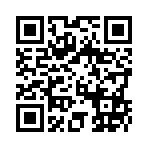
 地域ブログサイト
地域ブログサイト


